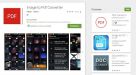Как сохранить PDF как картинку в PDF: обзор методов
Формат jpg один из наиболее популярных среди всех разновидностей графических форматов. Однако по сравнению с ним у PDF-документов есть некоторых значительные преимущества. Например, их легче перенести на любое устройство, особенно с учетом многообразия версий первого формата, они совместимы и легко оптимизируются для печати.
Есть несколько способов, которые дают возможность конвертировать JPG-изображение в PDF. Выбор зависит от операционной системы, устройства, которое имеется в наличии (планшет, смартфон, ПК) и от желании скачать программу или работать онлайн.
Windows 10
В этой версии популярной операционной системы имеется встроенный инструмент, помогающий сохранить PDF как картинку в PDF. Достаточно кликнуть на файл правой кнопкой мыши и выбрать пункт: «Открыть с помощью», после чего в списке программ выбрать Paint.
Можно поступить и другим способом. Открыть вышеупомянутую программу и при помощи опций "Файл" и "Открыть" выбрать нужное изображение. Далее в том же разделе нажать: «Сохранить как…» и в поле «Имя файла» просто поменять формат в названии изображения на pdf. Если расширение в строке не указывается, его необходимо добавлять вручную.
После нажатия на кнопку "Сохранить" будет создан PDF-документ, а картинка останется. В предыдущих версиях операционной системы, к сожалению, такой опции, помогающей сохранить PDF как картинку в PDF, нет. Поэтому придется воспользоваться вспомогательными программами.
Универсальный конвертер документов
Еще один несложный способ преобразовать файл, пропустить его через виртуальный принтер. Одна из наиболее подходящих для этого программ - универсальный конвертер документов.
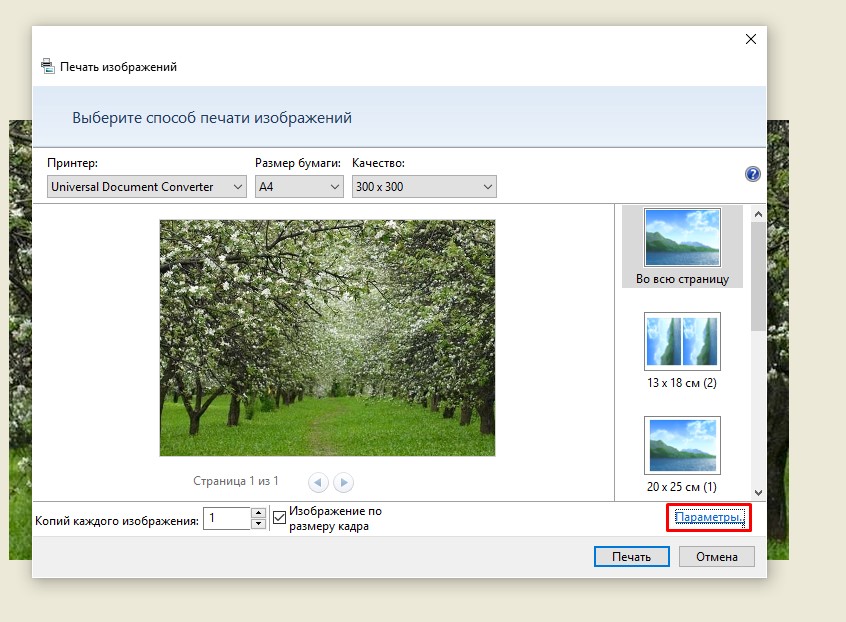
Чтобы сохранить PDF как картинку в PDF, достаточно установить программу и открыть изображение в любом графическом редакторе. Далее нажать: "Печать", затем "Параметры" и "Свойства принтера".
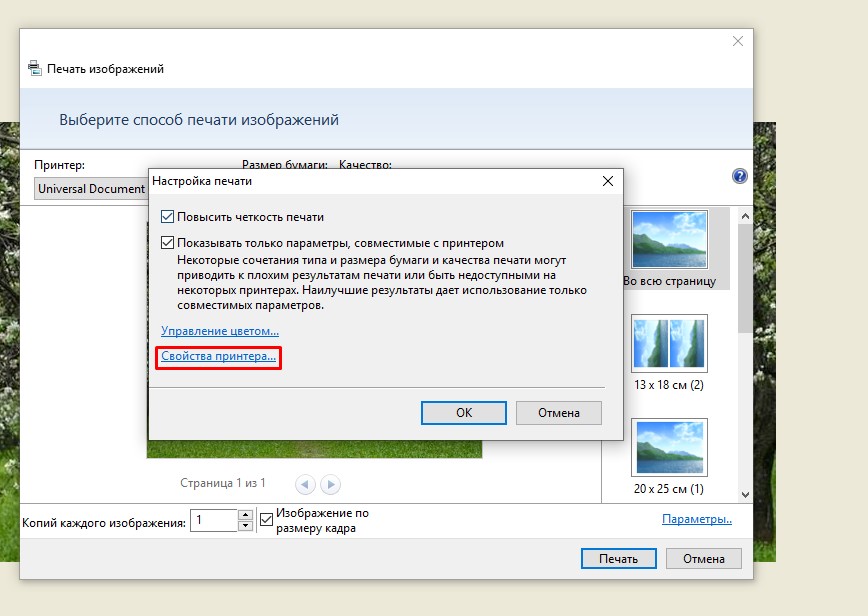
Далее на вкладке "Формат файла" выбрать PDF. При необходимости тут можно подобрать и другой формат.
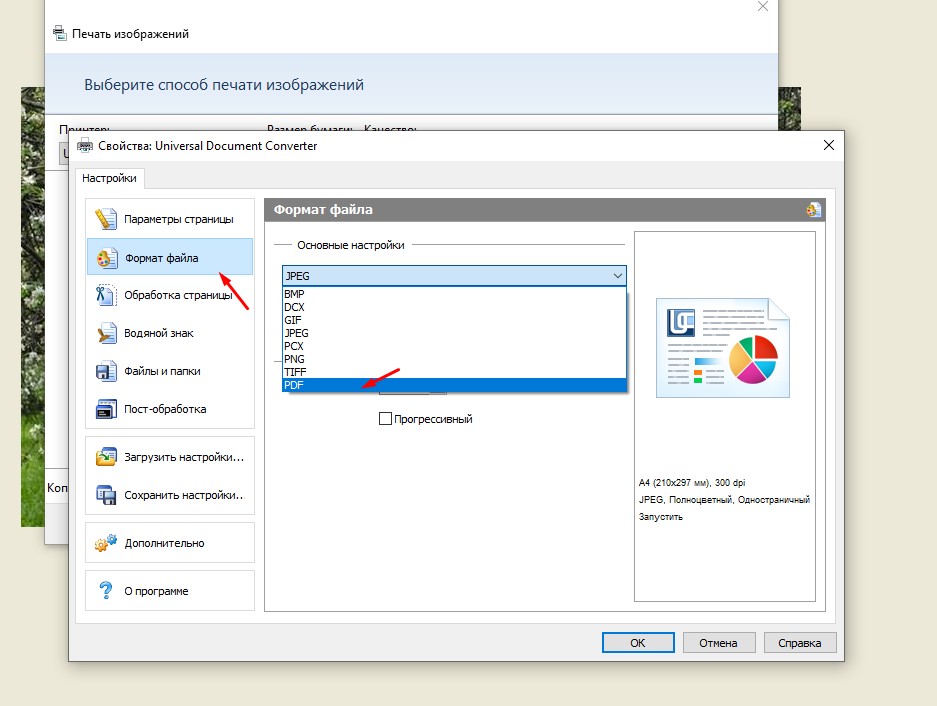
Следует заметить, что в бесплатной версии программа будет создавать водяной знак на файле.
Foxit reader
Один из бесплатных просмотрщиков PDF-файлов. Еще один из способов, как сохранить фото в "ПДФ" формате.
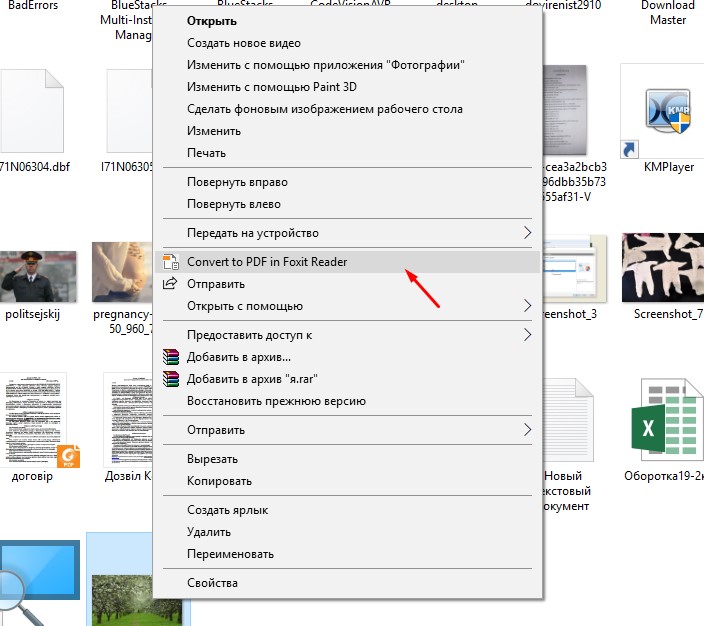
Если установлен на ПК, достаточно кликнуть на фотографию левой кнопкой мыши и в выпадающем списке выбрать: "преобразовать в PDF". Один из наиболее удобных способов, при условии, что эта программа уже установлена.
Image to PDF
Бесплатный онлайн-сервис для преобразования изображений в единичные PDF файлы.
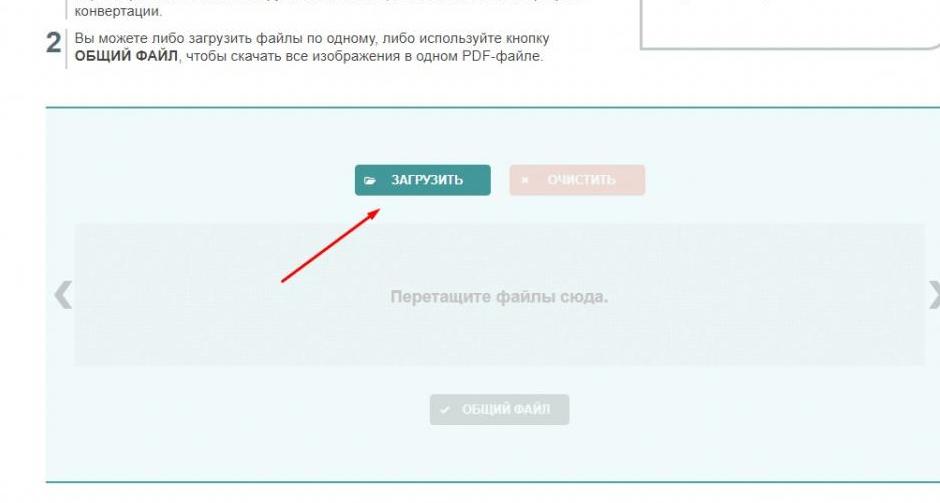
Чтобы сохранить фото в PDF формате, достаточно просто загрузить изображение и скачать уже преобразованный вариант. Этот метод достаточно быстрый и простой, дает возможность объединить несколько файлов в один, но допускает минимальное количество настроек. Кроме того, он требует обязательного подключения к интернету для каждого нового преобразования, что может быть неудобно при небольшой скорости интернет-соединения.
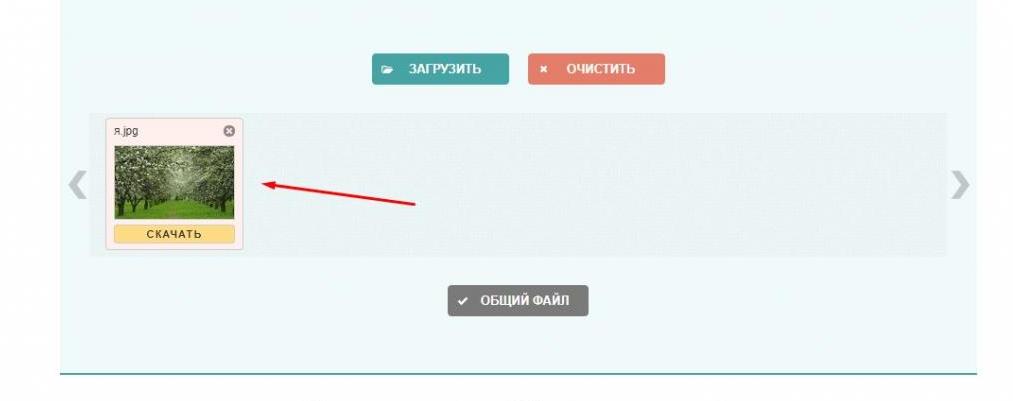
I love PDF
Один из наиболее удобных сервисов для работы с PDF форматом. Имеет множество различных опций, среди которых возможность сохранить PDF как картинку в PDF, объединение нескольких файлов в один, разделение готовых документов и так далее.
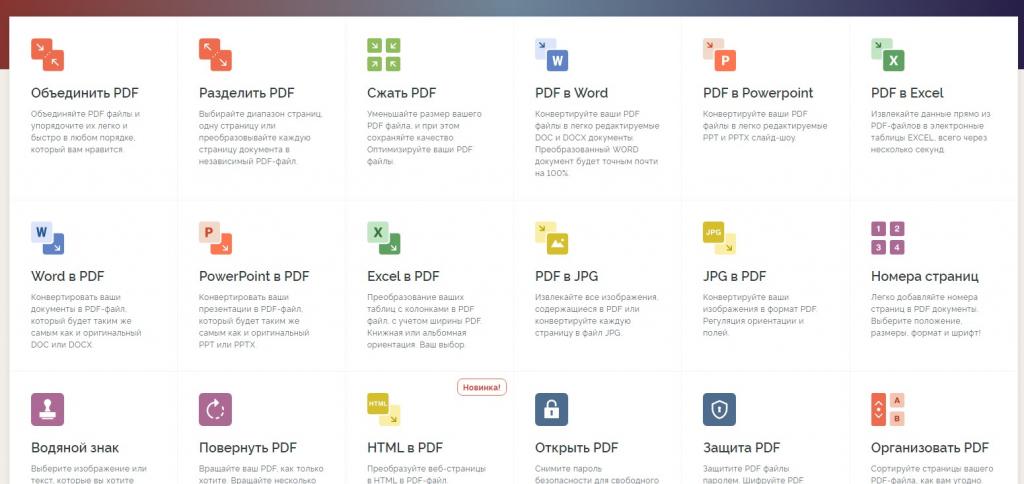
Чтобы преобразовать изображение, его необходимо разгрузить. Причем доступны несколько версий загрузки, среди которых Dropbox и Google Drive. Доступна и опция простого перетаскивания изображения.
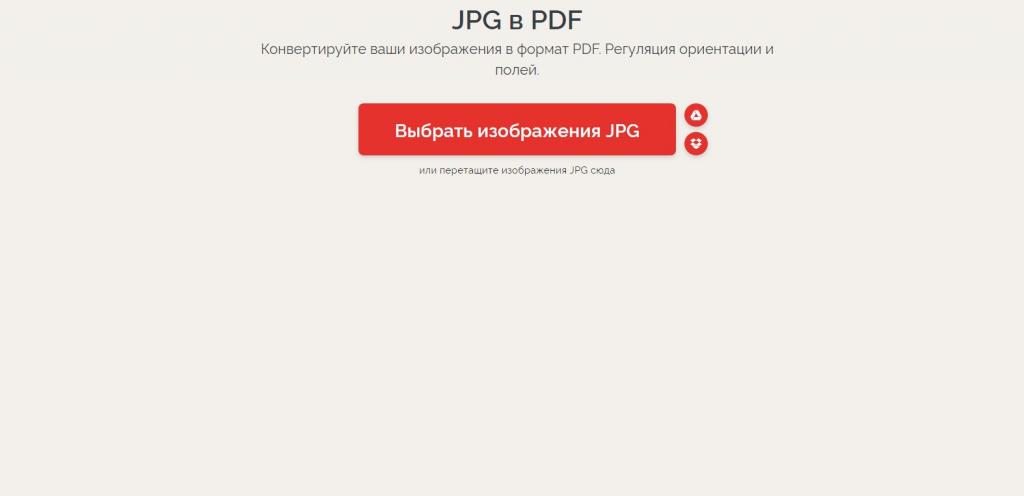
После того как картинка загружена, можно выбирать настройки будущего документа. Доступна ориентация страницы, поля и формат документа. После выбора достаточно просто нажать: "Конвертация" и процесс того, как сохранить фото в PDF формате, начнется.
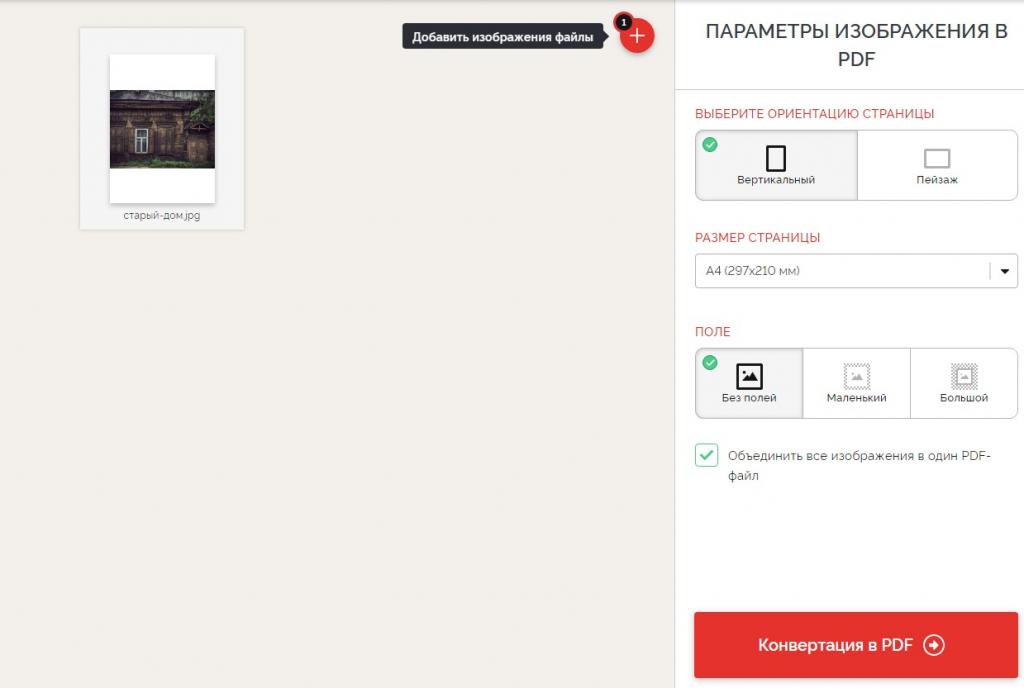
Отдельно стоит выделить что существуют программы, чтобы сохранить PDF как картинку в PDF для операционной системы Android. Это удобно, когда необходимо преобразовать файл, который находится на планшете или мобильном устройстве. Большинство из них доступны, легко самостоятельно разобраться.